¿Cómo aumentar tu lista de emails en Shopify con Pop-ups?
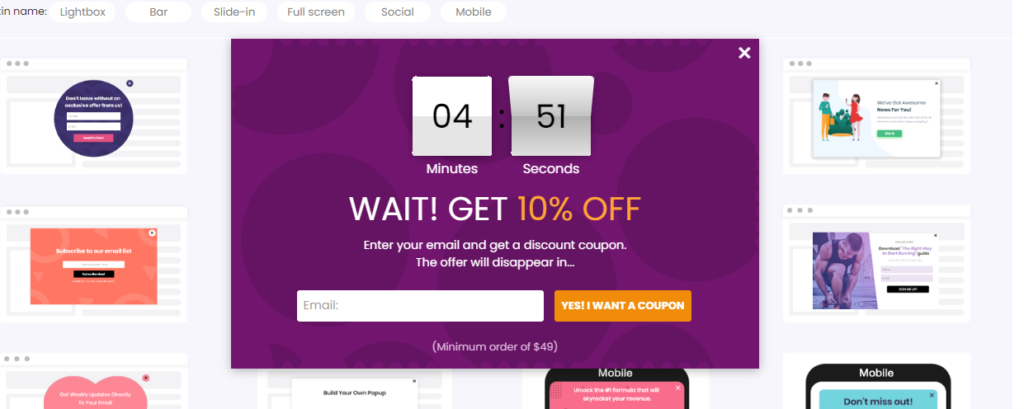
Si te has quedado sin ideas para aumentar suscriptores en tu tienda Shopify, tenemos la solución perfecta para ti y tu marca. Hoy te enseñaremos paso a paso cómo aumentar tu lista de emails en Shopify con Pop-ups o ventanas emergentes.
En caso de que no quieras perder ni tiempo ni recursos, puedes contactarnos para que hagamos esto por ti. Pero si quieres probarlo tú mismo, entonces aquí vamos.
Una buena estrategia de diseño de Pop-ups es la forma número uno de convertir, de manera consistente y efectiva, a los visitantes de tu sitio web en suscriptores de correo electrónico que esperarán ofertas especiales, ventas por tiempo limitado y nuevos productos. Pero la cosa no termina ahí, ya que además una buena ventana emergente puede:
- Aumentar la interacción de los usuarios
- Ayudar a reducir significativamente la cantidad de carritos de compras abandonados
- Generar nuevos leads
- Dirigir el tráfico a las páginas adecuadas y aumentar las conversiones
Esto suena muy interesante, lo sabemos, pero keep calm and sigue leyendo. Los Pop-up requieren algo de experimentación y práctica para poder sacar su máximo potencial.
¡Pues hoy estás de suerte! en este blog te enseñaremos por qué es importante aumentar tu lista de emails en Shopify, cómo crear los formularios de suscripción, y cómo configurar los Pop-ups en unos pocos minutos.
Primero lo primero…
¿Por qué es importante recopilar correos electrónicos?
Las posibilidades de convertir la primeras visita en una venta son bastante bajas, así que para lograrlo, tendrás que conseguir que vuelvan a tu tienda.
Para hacerlo, sólo tienes dos opciones: Correos electrónicos y anuncios de retargeting.
Lo importante a considerar es que decenas de estudios han probado que las personas tienden a confiar más en los emails que en los anuncios. Por ejemplo, según una investigación de Criteo, los internautas son 26 veces más propensos a hacer clic en un correo electrónico que a hacer clic en un anuncio de retargeting.
Ya explicada esta importancia, ahora sí, al lío.
Paso 1: agrega una aplicación para crear Pop-ups
Existen varias opciones para realizar esto, sin embargo nosotros te recomendamos utilizar Shopify Forms. Vale aclarar que en Pango Studio desarrollamos Apps personalizadas para tiendas de cualquier rubro, por si necesitas algo único para tu ecommerce 😉
a) Descárgala desde el Appstore de Shopify, como te mostramos aquí.
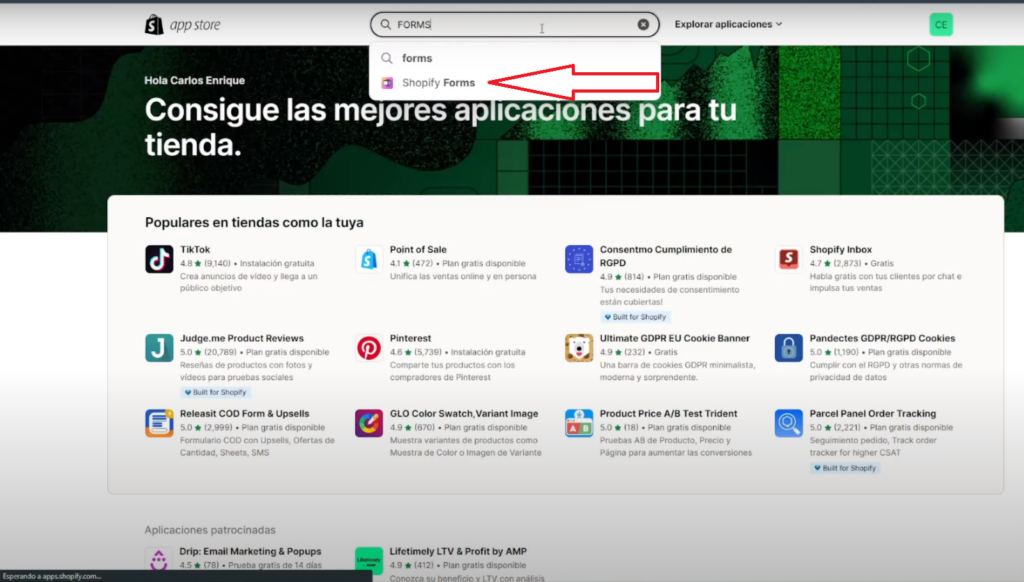
b) Una vez que ha aparecido la app en los resultados de tu búsqueda, procederás a instalarla.
c) Luego de instalarla, la app aparecerá en el listado de aplicaciones que tienes activas en tu tienda Shopify, en el margen inferior izquierdo de tu pantalla. Un dato útil es que puedes hacer clic en el Pin que tiene a su lado para que permanezca fijada en ese menú, si vas a hacer un uso recurrente de ella.
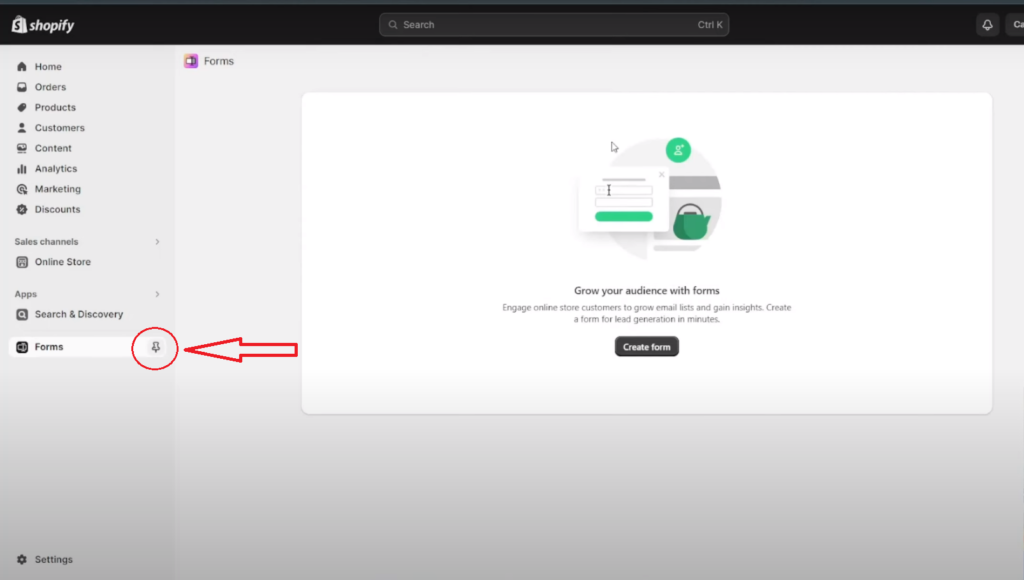
Paso 2: Crear un formulario a través de Pop-ups
Luego de instalar la App, ahora debemos crear y configurar el formulario que permitirá recabar los emails de nuestros usuarios para convertirlos en suscriptores y así almacenar su información en nuestra base de datos.
a) Hacemos clic en CREAR FORMULARIO
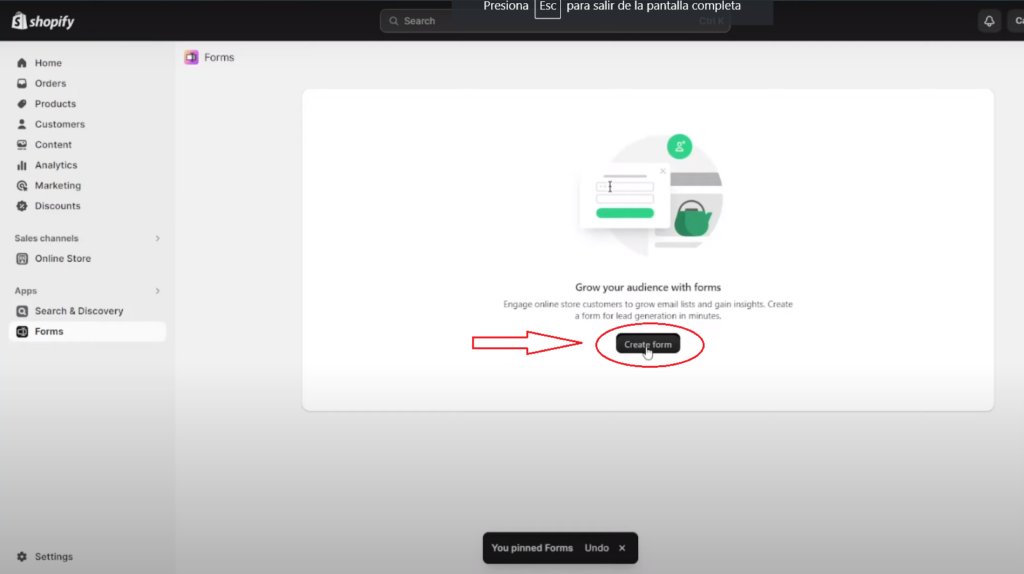
b) Elegimos crear un formulario de VENTANA EMERGENTE, y le colocamos un nombre al mismo.
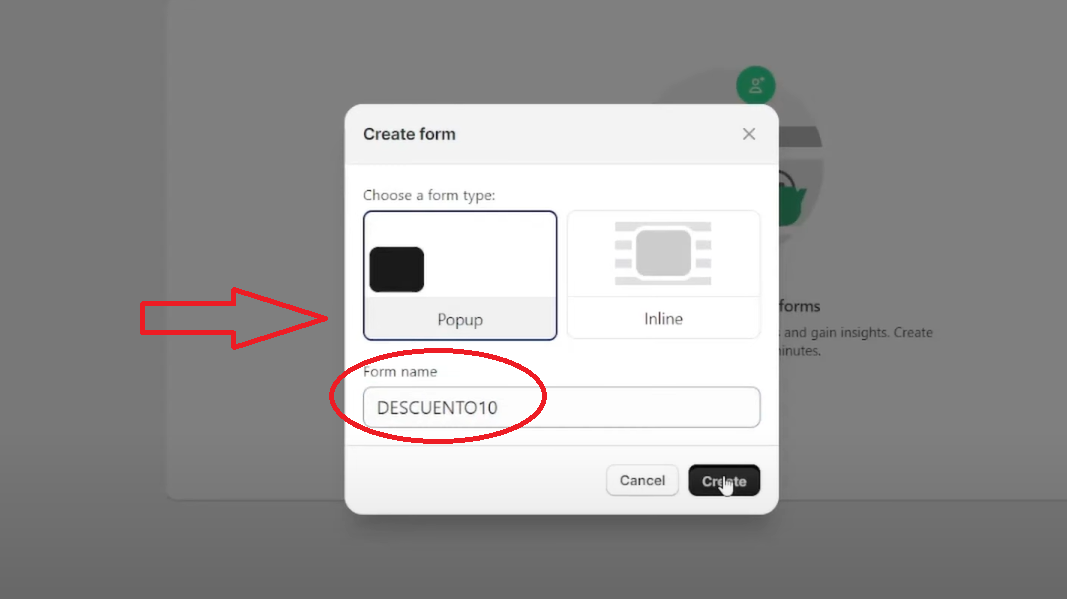
c) Una vez elegida la opción de Pop-up, la pantalla nos mostrará todo el menú de configuración de la ventana emergente. En la parte superior derecha, podremos ver cómo se verá el formulario en la pantalla de los usuarios, mientras vamos configurándolo.
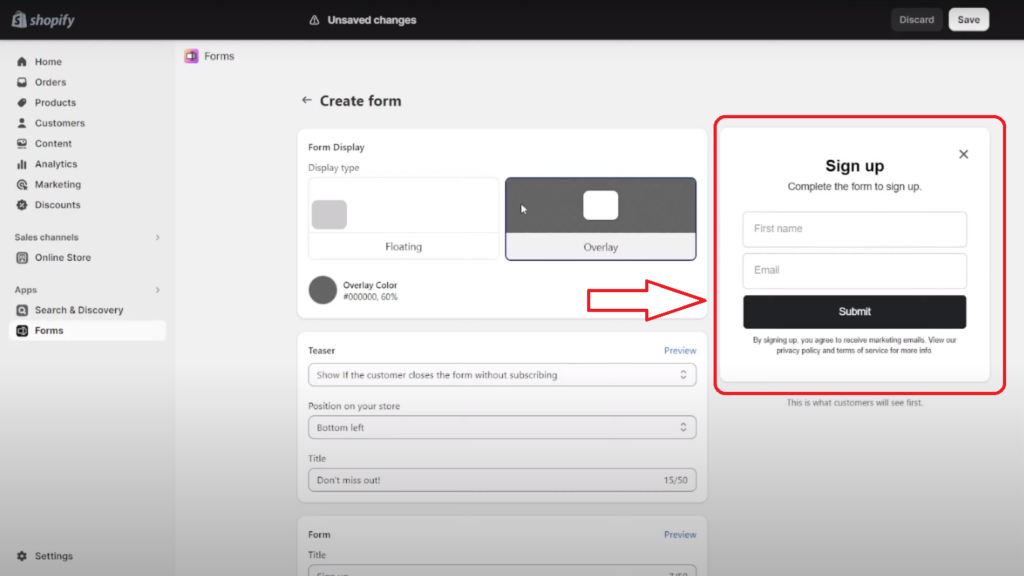
Paso 3: Configurar el formulario
Ahora configuraremos todos los aspectos que le darán vida a nuestro Pop-up para que sea atractivo, no moleste al usuario y, por supuesto, lograr que se suscriba.
a) El anuncio puede aparecer en el centro de la pantalla o en otra posición menos predominante.
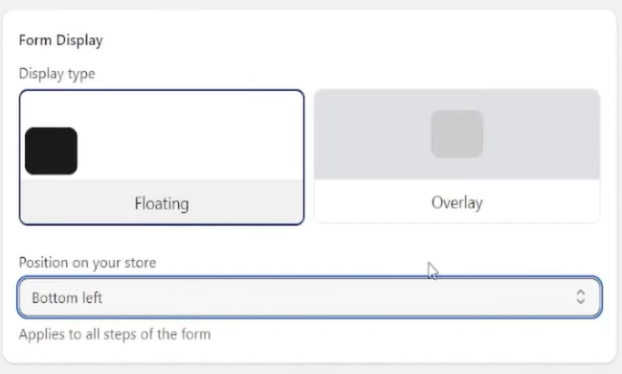
b) Elegimos qué deseamos hacer ante la acción del usuario.
c) Escribimos un título para el Pop-up
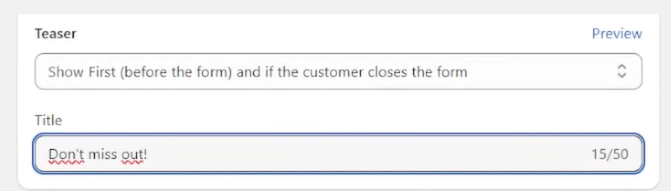
d) Completamos los campos correspondientes al formulario: Título, texto que aparecerá debajo y los campos que deberá completar el usuario (puedes utilizar los predeterminados o agregar otros)
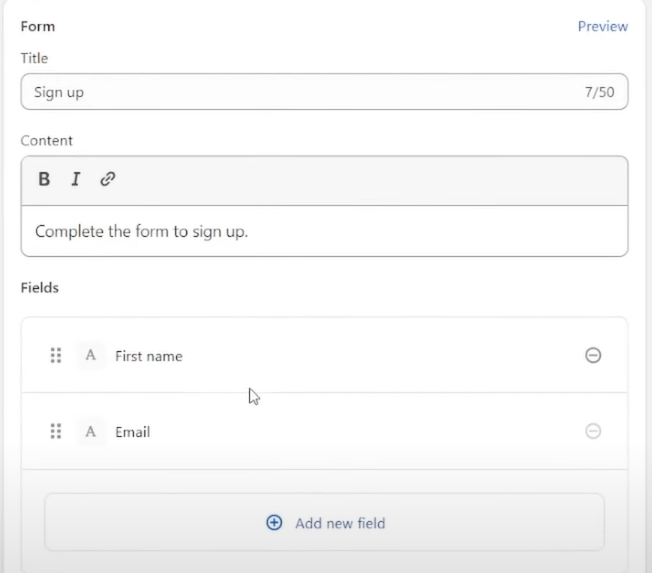
e) Editamos el texto del botón y del footer (por defecto se muestra un texto sobre las políticas de privacidad y de uso de la información)
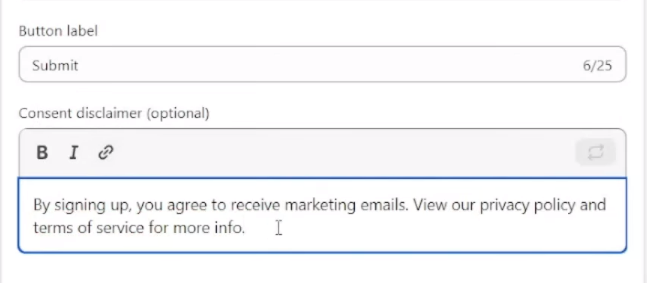
f) Podemos configurar la pantalla de »Success», que se mostrará si el registro del usuario se ha completado satisfactoriamente. Elegimos qué recompensa obtiene el usuario al registrarse (por ejemplo un código de descuento configurado previamente). Además podemos editar los textos que se muestran al completar el registro.
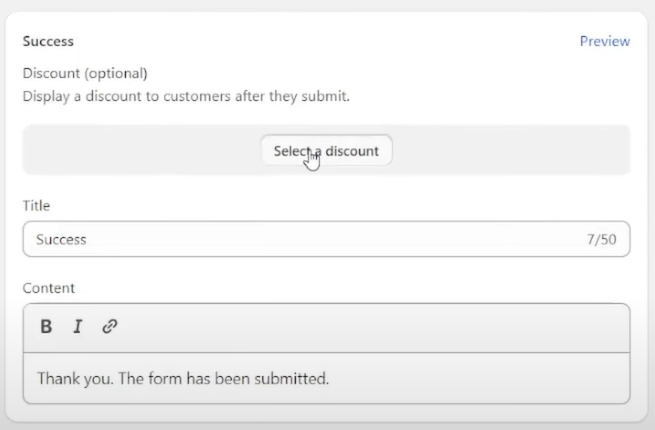
g) Editamos los colores y tipografías del formulario (de los textos, backgrounds y líneas)
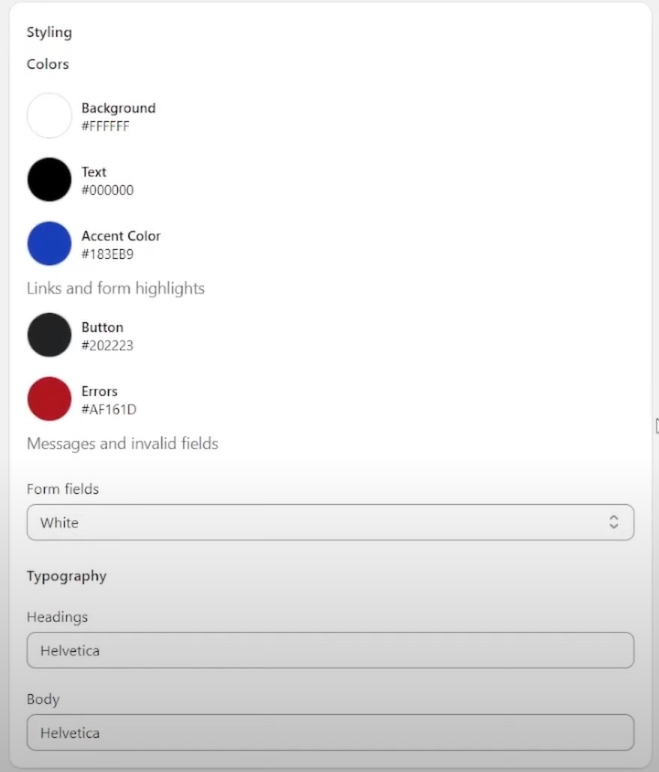
h) Si lo deseamos, elegimos una foto, su posición y su tamaño.
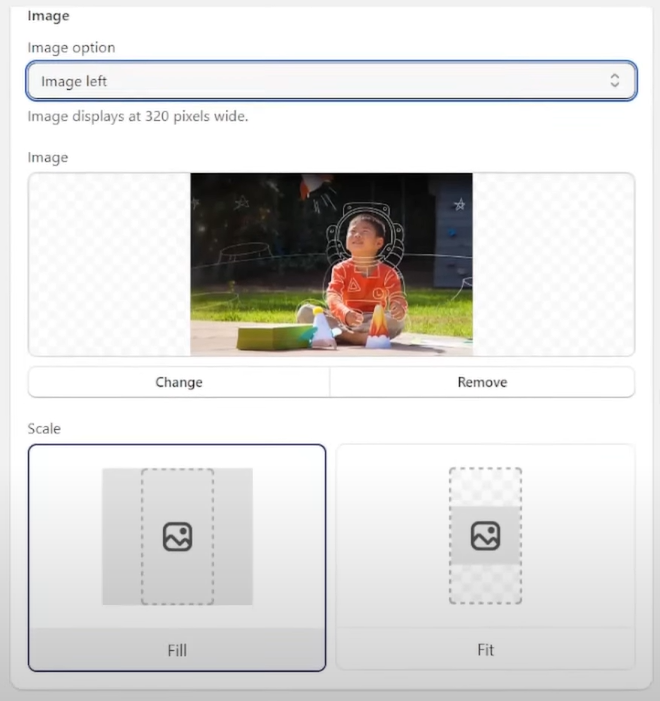
i) Podemos definir si el Pop-up se muestra sólo en dispositivos móviles o en todos los dispositivos; si se muestra en todas las páginas o en una que elijamos específicamente; en qué número de página visitada se muestra el Pop-up, y cuántos segundos se demora en aparecer en pantalla.
j) Tenemos la opción de mostrar el Pop-up cuando el usuario quiera abandonar la página (sólo para ordenadores).
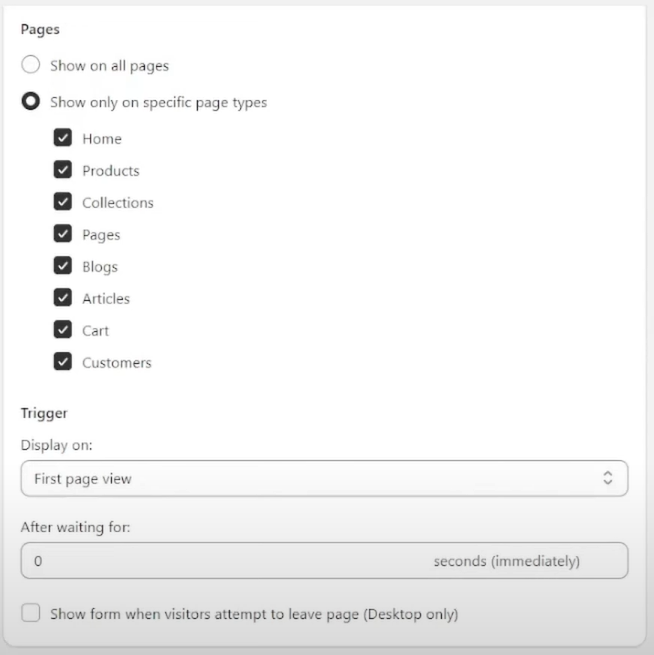
k) También podemos agregar Tags para realizar un trackeo de las personas que completaron el formulario (podemos agregar tantos como queramos). Y tenemos la opción de recibir un email por cada usuario que haya completado el formulario.
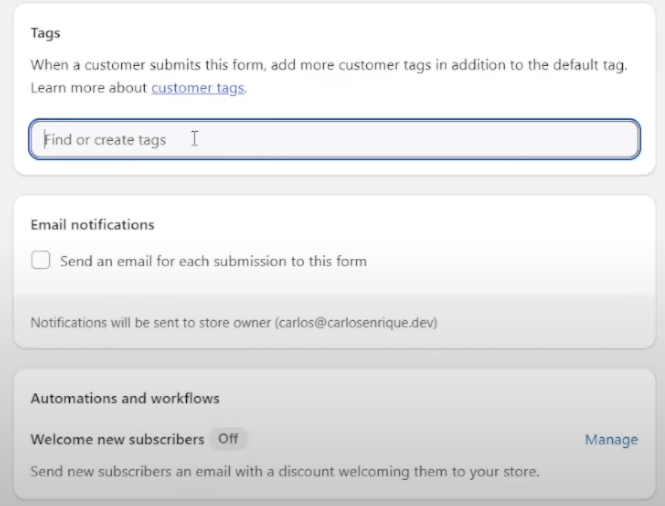
Paso 4: Activar la app de formulario de Por-up
Una vez completada la configuración del Pop-up y su formulario, ya podremos aumentar la lista de emails en Shopify con Pop-ups, pero aún falta algo más.
Debemos activarlo para que comience a ser visible para los usuarios, y lo haremos de manera muy sencilla realizando lo siguiente:
a) En la parte superior de nuestra pantalla recibiremos el aviso de que es necesario activar la app para que el Pop-up sea visible. Aquí haremos clic en IR A LA TIENDA EN LÍNEA, y nos redirigirá al editor de plantillas.

b) Ya dentro del editor de plantillas, el tercer icono del margen superior izquierdo, es la sección donde se nos muestran todas las aplicaciones que tenemos instaladas. Allí debemos activar el botón para que funcione y hacer clic en GUARDAR, en el margen superior derecho de la pantalla

Paso 5: Ingresar a tu tienda en línea y comprobar el funcionamiento del Pop-up
Si todo ha salido como esperamos (que seguro que sí), tu ventana emergente ya debería estar activa y ser visible a los usuarios que visiten tu tienda. Sin embargo, siempre recomendamos hacer una prueba nosotros mismos para ver que todo esté funcionando correctamente.
→ Siguiendo con este ejemplo y la configuración que escogimos, ingresamos a la tienda en línea y podemos ver que el Pop-up efectivamente es visible para los usuarios.
→ Os recomendamos también que, además de comprobar que el Pop-up aparezca correctamente, hagáis una prueba y os registréis como si fuera un usuario cualquiera, para finalizar el proceso de comprobación.
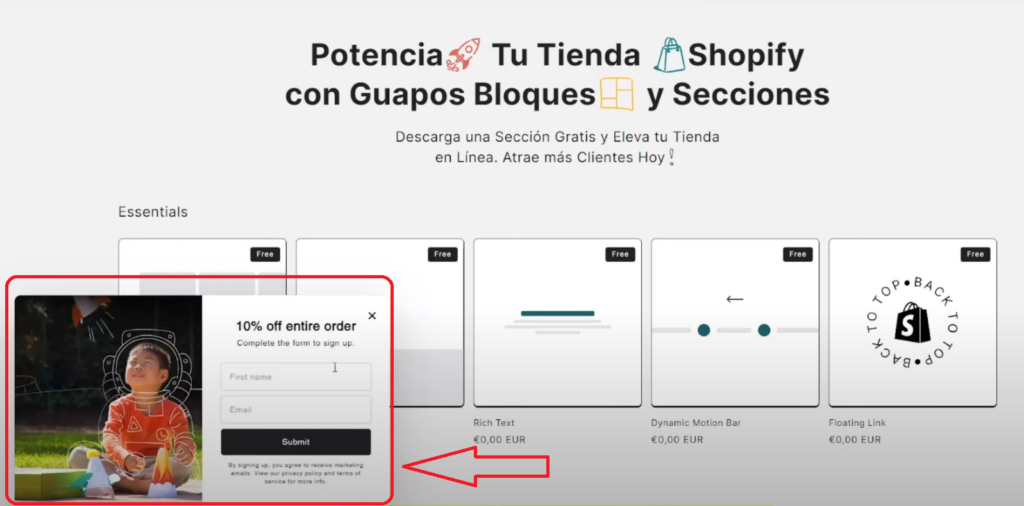
Info extra 😉
Si bien un Pop-up no garantiza el crecimiento de tu lista de correo electrónico por sí mismo, una campaña bien ejecutada puede aumentar significativamente esas probabilidades. Como se detalló en este blog, queda claro que se requiere un esfuerzo considerable para crear una ventana emergente efectiva, que no todos los usuarios están en condiciones de realizar. Así que recuerda que siempre puedes contar con nosotros para realizarlo de manera profesional y sin esfuerzo.
Para finalizar este blog de hoy, aquí os dejamos algunos consejillos para poder mejorar la efectividad de las ventanas emergentes que acabamos de crear:
- Personaliza y optimiza tus ventanas emergentes según el objetivo.
- El éxito de una campaña emergente dependerá de la personalización y optimización específicas para el objetivo deseado.
- El momento adecuado marca la diferencia. Las ventanas emergentes pueden resultar molestas, pero si se implementan correctamente, no deberían serlo. La clave es mostrar la ventana emergente a los visitantes en el momento más propicio para evitar causar molestias.
- Evita mostrar la ventana emergente inmediatamente después de que un visitante llegue a tu página de destino. Permite que interactúen con el contenido antes de mostrarla.
- Dirige las ventanas emergentes a las personas adecuadas. Mostrar una ventana emergente de suscripción de correo electrónico a quienes ya están en tu lista sería ineficaz y molesto.
Recuerda siempre, en los detalles está el secreto. Analizar, planificar y ejecutar con estrategia te permitirá aumentar tu lista de emails en Shopify con Pop-ups de manera profesional.
Gracias por leernos.